Jag kan visa ett exempel..
Den vänstra bilden har jag inte gjort något med och så bleka och glåmiga såg filerna från min gamla 5D ut direkt från kameran och det helt medvetet eftersom jag själv vill ha kontroll över kontrast, färg, skärpa. Den högra bilden är körd genom lightroom och färger och kontraster är justerade. Slutligen är den neddragen och anpassad i skärpa till rätt storlek.
Den vänstra bilden har jag inte gjort något med och så bleka och glåmiga såg filerna från min gamla 5D ut direkt från kameran och det helt medvetet eftersom jag själv vill ha kontroll över kontrast, färg, skärpa. Den högra bilden är körd genom lightroom och färger och kontraster är justerade. Slutligen är den neddragen och anpassad i skärpa till rätt storlek.